Eine weitere großartige Komponente von Spotify ist, dass dies den Abonnenten auch ermöglicht, soziale Medien wie Twitter, Skype, Facebook und mehr mit ihren Lieblingsmusiktiteln, Albumcovern über ihre Freunde und Familienmitglieder zu teilen. Doch für alle Ihre Bekannten ohne bestimmte Updates könnte dies jedes von Ihnen aufgeführte Musikstück in den sozialen Medien veröffentlichen. Das ist irritierend. Und Sie wollen wissen, wie man lässt Spotify von Facebook trennen.
Machen Sie sich keine Sorgen, es gibt eine einfache Möglichkeit, Ihre gerade abgespielten Songs wieder aus der Facebook-Digitalanzeige auszublenden. Die „Sozialen“ Neue Soundtracks automatisch öffentlich erstellen „Neue Songs und Alben automatisch veröffentlichen“ „Zeige deine aktuellen Top-Künstler“ „Zeige meine gesamten Top-Musiker.
So einfach ist das. Wenn Sie jedoch Bedenken haben, können Sie es deaktivieren Spotify auch komplett von Facebook. Die führenden Methoden dazu sind unten aufgeführt.
Artikelinhalt Teil 1. Was passiert, wenn ich entferne Spotify von Facebook?Teil 2. Wie man vermietet Spotify Von Facebook trennen?Teil 3. So löschen Sie Spotify Konto?Teil 4. Wie man kommt Spotify Songs ohne Premium Account?Teil 5. Zusammenfassung
Teil 1. Was passiert, wenn ich entferne Spotify von Facebook?
Schauen Sie sich auch den Zweck dafür an, bevor Sie der Entfernung zustimmen Spotify Konto über Ihr Facebook-Konto.
Zulassen von Facebook durch die Spotify Konto würde es Ihnen ermöglichen:
- Melden Sie sich bei der an Spotify einfach in jedem Browser anmelden, wenn Facebook bereits angemeldet ist.
- Starten Sie über das Facebook-fähige Mobiltelefon die Spotify Konto ohne Anmeldung.
- Anstelle von mehreren müssten Sie nur an einen einzigen Code denken.
Anfügen Spotify durch Ihre Angaben auf Facebook ermöglicht Ihnen dies
- Sync schnell an Spotify über Freunde in sozialen Medien und sehen Sie dann, welche Songs Ihre Kollegen wollen.
- Veröffentlichen Sie Ihre Hörpräferenzen ganz einfach auf Facebook.
Einmal lassen Spotify Trennen Sie sich von Facebook, würden alle diese Funktionen entfernt.
Und wenn die Spotify Anwendung mit Facebook verbunden ist, gibt es mehrere Gründe, warum die Zuschauer um ihre Vertraulichkeit besorgt sind. Und die Dienste stellen Verbindungen zu den anderen Anbietern über die Details über Sie her. Verbindungen wie diese ermöglichen es den Benutzern, ihre Interessen und Erfahrungen mit Unternehmen zu teilen.
Und im Allgemeinen müssen Sie beide Unternehmen nur mit Details unterstützen, die Sie auf beiden Konten angeben. Sie schließen die Vertraulichkeit mehr, indem Sie die Dienste aushängen. Dies hängt davon ab, was für Sie wichtiger ist: Familie und soziale Medien sowie Ihre Vertraulichkeit. Fahren Sie dann fort, wenn Sie wirklich die Wahl getroffen haben, die mehreren Benutzer neu zu synchronisieren.
Teil 2. Wie man vermietet Spotify Von Facebook trennen?
Hier sind einige Spotify sich von den Schritten und Richtlinien von Facebook trennen.
Um zu lassen Spotify Trennen Sie sich von Facebook, müssen Sie alle folgenden Schritte ausführen.
- Melden Sie sich mit Ihrem Profil an Spotify.
- Tippen Sie auf das Profilsymbol und wählen Sie die Schaltfläche Konto.
- Wählen Sie in der Auswahl auf dem linken Startbildschirm die Option Datenschutzeinstellungen.
- Gehen Sie zur Facebook-Datendatei und deaktivieren Sie die Facebook-Datenverarbeitung.
- Wählen Sie im Überprüfungsbildschirm Ja - Ausschalten.

Es wird auch einschränken Spotify durch das Sammeln von Details darüber, wer ist Teilen von Wiedergabelisten ein Spotify mit dir. Dies verhindert, dass jemand etwas teilt oder hochlädt Facebook Verbindungen zu Ihrem Facebook und vieles mehr.
Dadurch wird die Anmeldefunktion entfernt, sodass Sie sich immer bequem anmelden können Spotify über die Facebook-Seite, jedoch durch Untersagen Spotify keine Ihrer Facebook-Informationen preisgeben, erhöht dies Ihre Vertraulichkeit.
Wenn die Verknüpfung nicht erfolgreich ist, gehen Sie wie folgt vor Spotify Trenne dich von Facebook, wenn es schwierig ist.
Überraschend ist, wenn die Dinge sehr einfach sind, wie das Trennen des Facebook-Profils mit dem Spotify Konto oft gefunden Spotify unglaublich schwierig.
Spotify Ressourcen, in denen Sie Facebook manuell deinstallieren können Spotify:
- Spotify Internet Spieler
Nur für Facebook-Informationen, aber nicht für Ihren Facebook-Benutzernamen, kann die Verbindung getrennt werden.
- Computeranwendung
Die alternative Option zum Trennen jeder Facebook-Verbindung über die Computeranwendung gibt es nicht.
- Spotify Mobil
Sie können Facebook nicht einmal aufgelistet sehen, wenn Sie die Optionen in ausprobieren Spotify Telefonanwendung.
Es gibt definitiv eine Möglichkeit, das Social-Media-Konto zu trennen Spotify, obwohl es unwahrscheinlich erscheint.
Melden Sie sich über Ihr Facebook-Profil an und führen Sie dann die folgenden Schritte aus, um einen Abschluss zu initiieren Spotify von Facebook trennen.
- Tippen Sie auf das Dropdown-Menü oben rechts in Ihrem Facebook-Hauptbereich und wählen Sie dann die Schaltfläche Einstellungen.
- Wählen Sie über das Bedienfeld in der linken Ecke des Browsers Anwendungen einschließlich Portale aus.
- Um es auszuwählen, gehen Sie nach unten, sobald Sie es gefunden haben Spotify Anwendung und klicken Sie dann auf das Auswahlfeld.
- Sie erhalten eine Warnung, dass diese Aktivität möglicherweise Ihre deaktiviert Spotify Datenbank, aber irgendwie wird es nicht. Klicken Sie auf Löschen.
- Wenn du eigentlich auch vorher willst Spotify Kommentare auf Facebook gelöscht bleiben, dürfen nicht alle Links, Bilder und Clips entfernt werden.
Du könntest direkt zum gehen Spotify Site Player, wenn Sie fertig sind, und melden Sie sich mit Ihrem Sicherheitscode an. Da würde keine Facebook-Authentifizierung mehr offen stehen.
Du könntest dich auch lösen Spotify mit der Facebook-Anwendung für IOS oder Android, wenn Sie Facebook nicht in Ihrem Browser verwenden.
- Starten Sie über Ihr Handy die Facebook-Anwendung.
- Verwenden Sie die drei horizontalen Linien, um das Tastenmenü zu drücken.
- Tippen Sie auf die Dropdown-Liste Einstellungen und Datenschutz und wählen Sie die Registerkarte Einstellungen.
- Folgen Sie dem Link und wählen Sie Sites und Apps.
- Wählen Sie Facebook Angemeldet und drücken Sie Bearbeiten, um diese Liste zu starten.
- Gehen Sie in Live nach unten zu Spotify Anwendung.
- Neben dem Spotify Anwendung, wählen Sie die Senderliste aus und klicken Sie dann auf die Schaltfläche Löschen.
Sie werden sehen und bemerken, dass die Spotify Konto kann durch all dieses Verhalten gelöscht werden. Keine Panik wegen der Nachricht. Um vom System aus verbunden zu starten Spotify Anwendung über Facebook, wählen Sie Löschen. Und du wirst bekommen Spotify von Facebook trennen.
Teil 3. So löschen Sie Spotify Konto?
So deinstallieren Sie a Spotify Konto, ergreifen Sie diese Maßnahmen, nachdem Sie Ihre Abonnements gekündigt haben.
- Gehen Sie zu „https:/www.spotify.com/about-us/contact/" über Ihren Webbrowser
- Wählen Sie in der oberen rechten Ecke Benutzername und unterschreiben Sie die Spotify Details über Ihr Profil
- Wählen Sie Profil und drücken Sie anschließend die Schaltfläche, um das Profil vollständig zu löschen Spotify Konto
- Tippen Sie auf das Konto
- Überprüfen Sie nach Auswahl von Konto schließen Ihre Kündigung
- Klicken Sie auf die Schaltfläche, um die zu deaktivieren Spotify gesamten Account dauerhaft
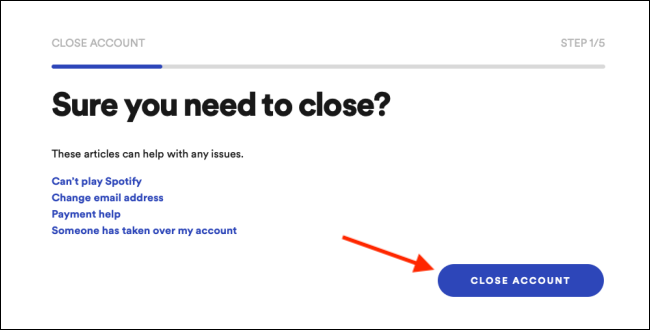
Wenn Sie alle oben genannten Maßnahmen genau ergreifen, wird Ihr Schließen der Spotify Konto wirksam wäre. Und dann kannst du bekommen Spotify von Facebook trennen.
Sie könnten auch alle oben genannten Maßnahmen umgehen und direkt durchgehen Spotify unfreiwillige Beendigung Verbindung unten von der gegeben Spotify Abschnitt zur unfreiwilligen Kündigung:
- Stellen Sie eine Verbindung her, um die zu deinstallieren Spotify Konto: https:/support.spotify.com/us/en/konto schließen/
Keine Angst! Sie erhalten möglicherweise nicht sofort eine Kündigungsbestätigung und berücksichtigen, dass es sich um den allgemein bekannten und leicht verfügbaren Inhaltsdienst auf der ganzen Welt handelt. Per E-Mail können Sie dies also auch benachrichtigen Spotify Kundendienst.
Die Reaktionszeit beträgt 24 bis 48 Stunden. Durchsuchen Sie nach dem Lesen Ihrer E-Mails auch den Spam-Ordner. Möglicherweise haben Sie jedoch keine sofortige Antwort.
Wenn Ihre Antwort gegeben wurde und das Profil noch nicht wirklich geschlossen ist, wiederholen Sie Ihre Anfrage mit derselben E-Mail-Adresse. Sie würden gerne schließen, wenn Sie bleiben.
Senden Sie ihnen eine Nachricht über Facebook und Twitter, wenn Sie wirklich keine E-Mail haben. Es wird viel wettbewerbsfähiger sein. Wenn Sie über Facebook in Ihrem Profil angemeldet sind, müssen Sie entweder die angeforderte Einwilligung über die Facebook-Seite widerrufen.
Teil 4. Wie man kommt Spotify Songs ohne Premium Account?
Benutzer können sich über kostenpflichtige Mitglieder mit jedem Titel, jeder Zusammenstellung und jedem Album verbinden Spotify Kostenloser Plan, müsste sich aber an die Werbung anpassen, die während jedes oder zwei Songs hinzugefügt wird.
Der frustrierendste Faktor des Free-Programms im Vergleich zum Bezahlversion obwohl ist Spotify Kostenlose Konten sind immer noch nicht in der Lage ausführen Spotify Musik offline, wohingegen Spotify Zahlende Mitglieder können 10,000 streamen Spotify Inhalt für vier oder fünf Geräte auf jedem Gerät.
TunesFun Spotify Konverter, der Ihnen den Zugriff zeigt Spotify Musikreihe von Schritten durch die Spotify Kostenloses Profil. TunesFun Spotify Konverter ist in der Tat ein Spotify Der Weg zum Herunterladen ist einfach, aber effizient.
Ohne die Notwendigkeit, das herunterzuladen Spotify Anwendung, kann es leicht konvertieren Spotify Tracks, Sammlungen oder Videoinhalte in MP3, AAC, WAV und FLAC über 5X mit verlustfreier Leistung, Audioqualität und Übertragungsrate, wenn die ID3-Labels während der Konvertierung beibehalten werden.
Hier sind die Schritte, wie Sie den Song ohne die erhalten Spotify Anwendung.
1. Downloaden und installieren Sie die TunesFun Spotify Music Converter auf Ihrem Gerät.
Versuchen Sie es kostenlos Versuchen Sie es kostenlos
2. Starten und öffnen Sie das Programm, indem Sie einfach auf die App klicken.
3. Kopieren Sie entweder den URL-Link und fügen Sie ihn in das Konvertierungsfeld ein oder ziehen Sie die Datei einfach per Drag & Drop in das Feld.

4. Wenn die Datei auf dem Feld platziert ist, wählen Sie das richtige Dateiformat.

5. Starten Sie anschließend die Konvertierung, indem Sie auf die Schaltfläche Konvertieren auf der rechten Seite des Displays klicken.

6. Bestätigen und speichern Sie die Dateien auf Ihrem Computer und wählen Sie immer wieder so viele Dateien wie möglich aus.
Teil 5. Zusammenfassung
Spotify ermöglicht die bequeme Anmeldung in Ihrem Profil. In Wirklichkeit nutzt man dafür das Facebook-Konto Spotify Überprüfung, sollten Sie einrichten Spotify, was es ermöglicht, dass Sie die einfach starten können, selbst wenn der Browser über Facebook angemeldet wurde Spotify Web Player bis dahin sind Sie angemeldet.
Es kann jedoch vorkommen, dass Sie sich mit einem separaten Benutzernamen bei der anmelden müssen Spotify Konto und Sie müssen Ihr trennen Spotify Social-Media-Konto. Es gibt viele Optionen, die Sie noch tun können, aber vorher, sobald Sie die Verknüpfung aufheben Spotify über das Social-Media-Konto müssen Sie unbedingt sicherstellen, dass Sie durch Ihr Profil kommen.
Seien Sie schlüssig, dass Sie haben, was Ihr Bestehendes ist Spotify Melden Sie sich an, sobald Sie beginnen. Über Ihr Einstellungsmenü Spotify führt nicht so einfach dazu oder der Abschnitt zum Zurücksetzen der Authentifizierung. Um das Profil neu anzupassen, könnten Sie jedoch sofort zum Abschnitt Authentifizierungsrecherche gehen. Sie können den Link auch auf Ihr Facebook-Profil aufteilen Spotify schon das du das wirklich verstehst Spotify Login.
Ihr Hauptproblem war nur, dass Sie diesen Link wirklich deaktivieren können, ohne das Passwort zu verlieren, um es über Ihr Facebook-Profil zu übernehmen, wenn Facebook das sehen kann Spotify Präferenzen einschließlich Informationen und lassen Spotify von Facebook trennen.


Hinterlassen Sie uns eine Nachricht